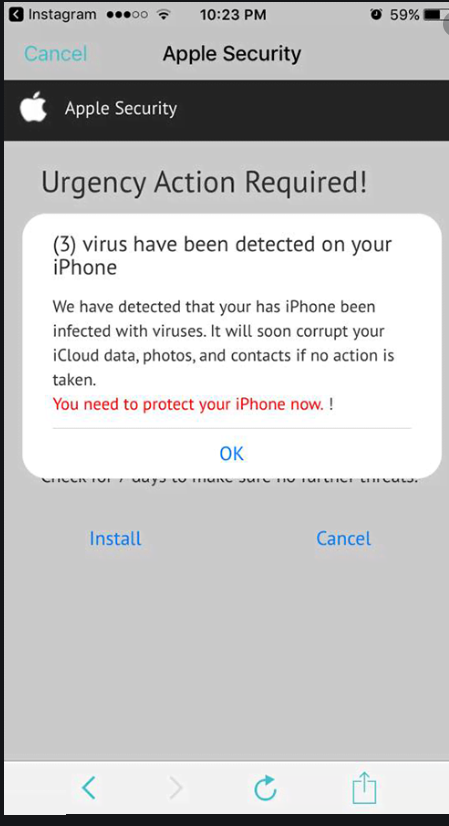Apa itu Your iPhone Has Been Hacked POP-UP Scam ?
Your iPhone Has Been Hacked POP-UP Scam dipromosikan di situs web yang menipu. Ini adalah salah satu pop-up yang sangat dipertanyakan yang dapat Anda temui saat mengunjungi situs web berisiko tinggi. Mengklik apa pun di situs tersebut biasanya dapat memicu pengalihan ke Your iPhone Has Been Hacked POP-UP Scam penipuan atau serupa. Penipuan itu secara salah memberi tahu Anda bahwa iPhone Anda telah diretas. Seharusnya, “semua tindakan Anda pada perangkat dilacak oleh peretas”, dan Anda perlu mengambil tindakan segera. Tak perlu dikatakan bahwa ini tidak lebih dari pop-up scam, dan tidak ada apa pun di perangkat Anda.
Perhatikan bagaimana peringatan tentang malware di perangkat Anda ditampilkan di browser Anda. Jika Anda tidak menyadari hal ini, browser tidak dapat mendeteksi malware sehingga Anda tidak akan pernah melihat peringatan yang sah tentang malware di komputer Anda di browser Anda. Hanya program keamanan (misalnya program anti-virus) yang dapat menampilkan peringatan malware nyata. Dan peringatan di browser Anda akan selalu penipuan.
Ketika Anda mendapatkan ini Your iPhone Has Been Hacked POP-UP Scam dan klik “Tutup”, Anda akan ditampilkan iklan untuk mengunduh beberapa program yang dipertanyakan atau membeli sesuatu. Apa pun yang diminta untuk Anda unduh, itu tidak akan ada gunanya. Ingatlah bahwa Anda tidak boleh mengunduh apa pun dari iklan, di mana pun Anda melihatnya. Jika Anda melihat program / ekstensi yang diiklankan yang ingin Anda coba, Anda harus selalu menelitinya terlebih dahulu dan kemudian menggunakan situs resminya (atau sumber sah lainnya) untuk mengunduhnya. Ini akan memastikan bahwa Anda benar-benar mengunduh apa yang Anda inginkan.
Beberapa peringatan virus palsu yang muncul di browser terkadang menampilkan nomor telepon untuk dukungan teknis yang seharusnya. Jika Anda menelepon salah satu dari nomor-nomor ini, Anda akan terhubung dengan teknisi palsu yang berpura-pura menjadi orang yang sah. Mereka bertindak scam dengan mengikuti naskah dan kemudian meyakinkan korban bahwa mereka perlu membeli beberapa program atau membayar layanan mereka. Jika Anda pernah menemukan peringatan seperti itu, ingatlah bahwa peringatan yang sah tidak akan pernah memiliki nomor telepon di dalamnya.
Untuk menghapus Your iPhone Has Been Hacked POP-UP Scam dari layar Anda, yang perlu Anda lakukan hanyalah menutup jendela. Anda juga harus mengubah beberapa pengaturan Safari Anda untuk menghentikan pop-up tersebut muncul di masa depan. Anda akan menemukan petunjuk tentang cara menyesuaikan pengaturan Safari di akhir laporan.
Apa yang menyebabkan pop-up ini muncul di layar iPhone Anda?
Sementara pengalihan pada komputer dapat dipicu oleh infeksi seperti adware, pengalihan pada iPhone biasanya disebabkan oleh situs yang dipertanyakan yang dikunjungi pengguna. Sangat tidak mungkin bahwa pengalihan dalam kasus Anda disebabkan oleh apa pun selain Anda mengunjungi situs yang dipertanyakan. Ada banyak situs yang dianggap berisiko tinggi karena iklan yang mereka host, dan Anda akan mendapatkan spam dengan iklan saat mengunjungi mereka. Situs yang memiliki jenis iklan ini biasanya adalah situs yang memiliki konten bajakan atau pornografi, misalnya.
Anda dapat mengubah setelan Safari untuk memblokir iklan dan pop-up sampai batas tertentu. Anda dapat menemukan petunjuk di bawah ini. Anda juga dapat mencoba menginstal adblocker ke iPhone Anda, meskipun itu kemungkinan akan memerlukan beberapa konfigurasi pengaturan. Jadi jika Anda berniat mengunjungi situs web berisiko tinggi, kami sarankan Anda mengambil beberapa tindakan pencegahan, bahkan jika iklan kurang lebih tidak berbahaya jika Anda tidak berinteraksi dengan mereka.
Your iPhone Has Been Hacked POP-UP Scam Penghapusan
Untuk menghapus Your iPhone Has Been Hacked POP-UP Scam dari layar Anda, Anda cukup menutup jendela. Hindari mengunjungi situs yang dipertanyakan, dan Anda tidak boleh lagi mendapatkannya. Selain itu, meskipun tidak akan menyingkirkannya sepenuhnya, Anda dapat mencegah beberapa pop-up dan pengalihan mengganggu Anda dengan mengubah pengaturan Safari di iPhone Anda. Buka Pengaturan -> Safari, gulir ke bawah ke Umum dan beralih pada Pop-up Blok. Gulir ke bawah ke Privasi dan Keamanan dan beralih pada Peringatan Situs Web Penipuan. Gulir ke bawah ke dan klik Lanjutan, klik Data Situs Web dan klik Hapus Semua Data Situs Web. Ini harus mencegah pop-up muncul sampai batas tertentu.
Offers
Men-download pemindahan alatto scan for Your iPhone Has Been Hacked POP-UP ScamUse our recommended removal tool to scan for Your iPhone Has Been Hacked POP-UP Scam. Trial version of provides detection of computer threats like Your iPhone Has Been Hacked POP-UP Scam and assists in its removal for FREE. You can delete detected registry entries, files and processes yourself or purchase a full version.
More information about SpyWarrior and Uninstall Instructions. Please review SpyWarrior EULA and Privacy Policy. SpyWarrior scanner is free. If it detects a malware, purchase its full version to remove it.

WiperSoft Review rincian WiperSoft adalah alat keamanan yang menyediakan keamanan yang real-time dari potensi ancaman. Saat ini, banyak pengguna cenderung untuk perangkat lunak bebas download dari In ...
Men-download|lebih


Itu MacKeeper virus?MacKeeper tidak virus, tidak adalah sebuah penipuan. Meskipun ada berbagai pendapat tentang program di Internet, banyak orang yang begitu terkenal membenci program belum pernah dig ...
Men-download|lebih


Sementara pencipta MalwareBytes anti-malware telah tidak dalam bisnis ini untuk waktu yang lama, mereka membuat untuk itu dengan pendekatan mereka antusias. Statistik dari situs-situs seperti seperti ...
Men-download|lebih
Quick Menu
langkah 1. Uninstall Your iPhone Has Been Hacked POP-UP Scam dan program terkait.
Membuang Your iPhone Has Been Hacked POP-UP Scam dari Windows 8
Klik kanan di sudut kiri bawah layar. Setelah cepat mengakses Menu muncul, pilih Control Panel memilih program dan fitur, dan pilih meng-Uninstall software.


Membuang Your iPhone Has Been Hacked POP-UP Scam dari Windows 7
Klik Start → Control Panel → Programs and Features → Uninstall a program.


Menghapus Your iPhone Has Been Hacked POP-UP Scam dari Windows XP
Klik Start → Settings → Control Panel. Cari dan klik → Add or Remove Programs.


Membuang Your iPhone Has Been Hacked POP-UP Scam dari Mac OS X
Klik tombol Go di bagian atas kiri layar dan pilih aplikasi. Pilih folder aplikasi dan mencari Your iPhone Has Been Hacked POP-UP Scam atau perangkat lunak lainnya yang mencurigakan. Sekarang klik kanan pada setiap entri tersebut dan pilih Move to Trash, kemudian kanan klik ikon tempat sampah dan pilih Kosongkan sampah.


langkah 2. Menghapus Your iPhone Has Been Hacked POP-UP Scam dari browser Anda
Mengakhiri ekstensi yang tidak diinginkan dari Internet Explorer
- Sentuh ikon perkakas dan pergi ke Kelola Add-on.


- Pilih Toolbar dan ekstensi dan menghilangkan semua entri yang mencurigakan (selain Microsoft, Yahoo, Google, Oracle atau Adobe)


- Meninggalkan jendela.
Ubah homepage Internet Explorer jika diganti oleh virus:
- Sentuh ikon roda gigi (menu) di sudut kanan atas dari browser Anda, lalu klik Opsi Internet.


- Secara umum Tab menghapus berbahaya URL dan masukkan nama domain yang lebih baik. Tekan Terapkan untuk menyimpan perubahan.


Mengatur ulang peramban
- Klik ikon gigi dan pindah ke Internet Options.


- Buka tab lanjutan dan tekan Reset.


- Pilih Hapus setelan pribadi dan pilih Reset satu lebih banyak waktu.


- Tekan tutup dan meninggalkan peramban.


- Jika Anda dapat membuat ulang peramban, mempekerjakan terkemuka anti-malware dan memindai komputer Anda seluruh dengan itu.
Menghapus Your iPhone Has Been Hacked POP-UP Scam dari Google Chrome
- Mengakses menu (pojok kanan jendela) dan memilih pengaturan.


- Pilih ekstensi.


- Menghilangkan ekstensi mencurigakan dari daftar dengan mengklik tong sampah di samping mereka.


- Jika Anda tidak yakin mana ekstensi untuk menghapus, Anda dapat menonaktifkan mereka sementara.


Ulang Google Chrome homepage dan default mesin pencari apakah itu pembajak oleh virus
- Tekan pada ikon menu dan klik Pengaturan.


- Mencari "Buka halaman tertentu" atau "Mengatur halaman" di bawah "di start up" opsi dan klik pada halaman Set.


- Di jendela lain menghapus situs pencarian berbahaya dan masukkan yang ingin Anda gunakan sebagai beranda Anda.


- Di bawah bagian Cari Pilih Kelola mesin pencari. Ketika di Search Engine, menghapus situs berbahaya Cari. Anda harus meninggalkan hanya Google atau nama pilihan pencarian Anda.




Mengatur ulang peramban
- Jika browser masih tidak bekerja dengan cara yang Anda suka, Anda dapat menyetel ulang setelan.
- Buka menu dan arahkan ke pengaturan.


- Tekan tombol Reset pada akhir halaman.


- Tekan tombol Reset satu kali lagi di kotak konfirmasi.


- Jika Anda tidak dapat membuat ulang pengaturan, pembelian sah anti-malware dan scan PC Anda.
Membuang Your iPhone Has Been Hacked POP-UP Scam dari Mozilla Firefox
- Di sudut kanan atas layar, tekan menu dan pilih Pengaya (atau tekan Ctrl + Shift + A secara bersamaan).


- Pindah ke daftar ekstensi, dan Pengaya dan menghapus semua entri yang mencurigakan dan tidak diketahui.


Ubah homepage Mozilla Firefox jika diganti oleh virus:
- Tekan pada menu (pojok kanan atas), Pilih Options.


- Pada tab Umum menghapus berbahaya URL dan memasukkan lebih baik website atau klik Kembalikan ke default.


- Tekan OK untuk menyimpan perubahan.
Mengatur ulang peramban
- Buka menu dan tekan tombol bantuan.


- Pilih informasi pemecahan masalah.


- Tekan Refresh Firefox.


- Pada kotak konfirmasi, klik Refresh Firefox sekali lagi.


- Jika Anda dapat membuat ulang Mozilla Firefox, memindai komputer Anda seluruh dengan anti-malware dapat dipercaya.
Menghapus Your iPhone Has Been Hacked POP-UP Scam dari Safari (Mac OS X)
- Mengakses menu.
- Pilih Preferensi.


- Pergi ke Tab ekstensi.


- Tekan tombol Uninstall di samping Your iPhone Has Been Hacked POP-UP Scam tidak diinginkan dan menyingkirkan semua tidak diketahui entri lain juga. Jika Anda tidak yakin apakah ekstensi tersebut dapat dipercaya atau tidak, cukup centang kotak Aktifkan untuk menonaktifkannya sementara.
- Restart Safari.
Mengatur ulang peramban
- Sentuh ikon menu dan pilih Reset Safari.


- Pilih opsi yang Anda inginkan untuk reset (sering mereka semua adalah dicentang) dan tekan Reset.


- Jika Anda tidak dapat mereset browser, memindai seluruh PC dengan sebuah otentik malware removal software.
Site Disclaimer
2-remove-virus.com is not sponsored, owned, affiliated, or linked to malware developers or distributors that are referenced in this article. The article does not promote or endorse any type of malware. We aim at providing useful information that will help computer users to detect and eliminate the unwanted malicious programs from their computers. This can be done manually by following the instructions presented in the article or automatically by implementing the suggested anti-malware tools.
The article is only meant to be used for educational purposes. If you follow the instructions given in the article, you agree to be contracted by the disclaimer. We do not guarantee that the artcile will present you with a solution that removes the malign threats completely. Malware changes constantly, which is why, in some cases, it may be difficult to clean the computer fully by using only the manual removal instructions.